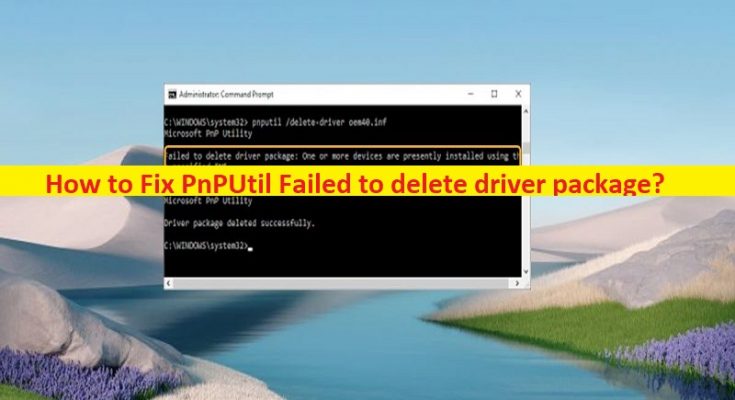O que é o problema ‘Falha PnPUtil ao excluir pacote de driver’ no Windows 10/11?
Neste artigo, discutiremos como corrigir PnPUtil Falha ao excluir o problema do pacote de driver no Windows 10/11. Você recebe etapas/métodos fáceis para resolver o problema. Vamos iniciar a discussão.
Erro ‘Falha ao excluir pacote de driver’ – problema PnPUtil:
É comum o problema do Windows considerado como problema do utilitário PnPUtil Driver Manager. Esse erro geralmente aparece quando você tenta excluir ou desinstalar um driver de dispositivo em seu computador Windows 10/11 usando o PnPUtil Driver Manager Utility. O erro é exibido com a mensagem “Falha ao excluir pacote de driver. Um ou mais dispositivos estão atualmente instalados usando o INF’ especificado.
Se você não estiver ciente, o PnPUtil é um utilitário de linha de comando no computador com Windows 10/11 que permite que o administrador do sistema gerencie facilmente o driver e atualize ou remova o driver da lista de drivers. Você pode usar esta ferramenta para adicionar um pacote de driver ao armazenamento de driver, instalar o pacote de driver no computador, excluir um pacote de driver do armazenamento de driver e muito mais. Os arquivos INF são usados pelo pacote de driver para instalar drivers de dispositivo para componentes de hardware. Este arquivo é um arquivo de texto que contém todas as informações que os componentes de instalação do dispositivo usaram para instalar um pacote de driver no dispositivo.
No entanto, vários usuários relataram que enfrentaram PnPUtil Falha ao excluir o pacote de driver no computador Windows quando tentaram excluir ou desinstalar um driver de dispositivo específico no computador Windows 10/11. Se você está enfrentando o mesmo problema e procurando maneiras de corrigir, está no lugar certo para a solução. Vamos à solução.
Como corrigir PnPUtil Falha ao excluir o problema do pacote de driver no Windows 10/11?
Método 1: Corrigir PnPUtil Falha ao excluir o problema do pacote de driver com a ‘Ferramenta de reparo do PC’
‘PC Repair Tool’ é uma maneira rápida e fácil de encontrar e corrigir erros de BSOD, erros de DLL, erros de EXE, problemas com programas / aplicativos, infecções por malware ou vírus no computador, arquivos do sistema ou problemas de registro e outros problemas do sistema com apenas alguns cliques .
Método 2: Inicialize seu computador no modo de segurança e exclua ou desinstale o driver
Uma maneira possível de corrigir o problema é inicializar o computador no modo de segurança e excluir ou desinstalar o driver.
Etapa 1: abra o aplicativo ‘Configuração do sistema’ no Windows PC através da caixa de pesquisa do Windows
Passo 2: Na guia ‘Boot’, marque a caixa de seleção ‘Safe Boot’ na seção ‘Boot Options’ e clique no botão ‘Apply > Ok’ para salvar as alterações. Uma vez feito, reinicie o computador e isso inicializará seu computador no modo de segurança
Etapa 3: quando estiver no modo de segurança, tente excluir ou desinstalar o pacote de driver de dispositivo novamente e verifique se o problema foi resolvido.
Método 3: Execute o comando DevCon.exe para remover/desativar o dispositivo usando o driver
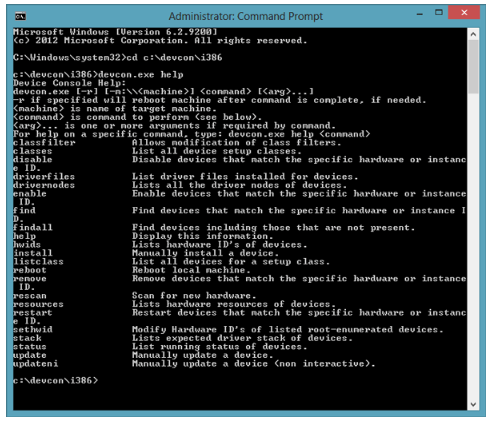
DevCon.exe é uma ferramenta de linha de comando que você pode usar para exibir informações detalhadas sobre dispositivos em computadores que executam o Windows. Você pode usar esta ferramenta para habilitar/desabilitar, instalar ou configurar e remover dispositivos. Ele oferece a você a desativação de dispositivos por um padrão de ID e ID de instância.
Para desabilitar dispositivos por padrão de ID ou ID de instância de dispositivo, primeiro você precisa encontrar dispositivos por padrão de ID de hardware ou por ID de instância de dispositivo, conforme o caso. Depois de identificar o padrão de ID de hardware ou o ID de instância do dispositivo para o dispositivo que você deseja excluir o driver, você pode executar o seguinte comando para desabilitar.
devcon [/r] desabilitar {* | ID [ID…] | =classe [ID [ID …]]}
Onde,
- Onde, /r Reinicialização condicional. Reinicia o sistema após concluir uma operação somente se uma reinicialização for necessária para efetivar uma alteração.
- * Representa todos os dispositivos no computador.
- ID Especifica todo ou parte de um ID de hardware, ID compatível ou ID de instância de dispositivo de um dispositivo. Ao especificar vários IDs, digite um espaço entre cada ID. IDs que incluem um caractere e comercial (&) devem ser colocados entre aspas.
Método 4: Use o DriverStore Explorer
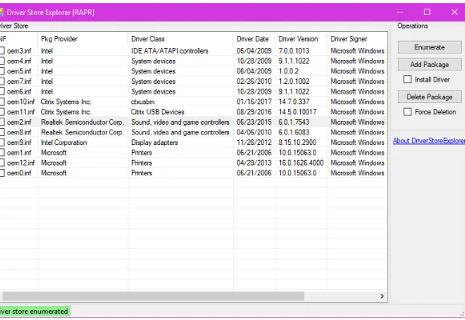
Outra maneira de corrigir o problema é usar o DriverStore Explorer no computador Windows. Esta ferramenta é um utilitário gratuito e de código aberto que facilita o gerenciamento do Driver Store no computador Windows. Você pode usar esta ferramenta para exportar a lista como CSV e um pacote de driver para a loja de drivers chamado ‘Staging’, instalar e adicionar um pacote de driver à loja, excluir um pacote da loja e muito mais.
Conclusão
Espero que este post tenha ajudado você em Como corrigir PnPUtil Falha ao excluir o problema do pacote de driver no Windows 10/11 com maneiras fáceis. Você pode ler e seguir nossas instruções para fazê-lo. Isso é tudo. Para quaisquer sugestões ou dúvidas, por favor escreva na caixa de comentários abaixo.